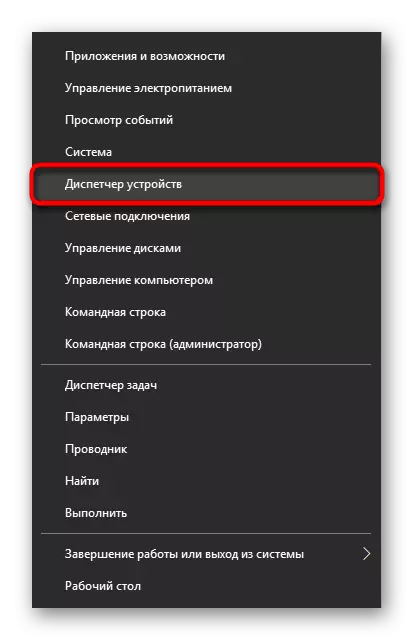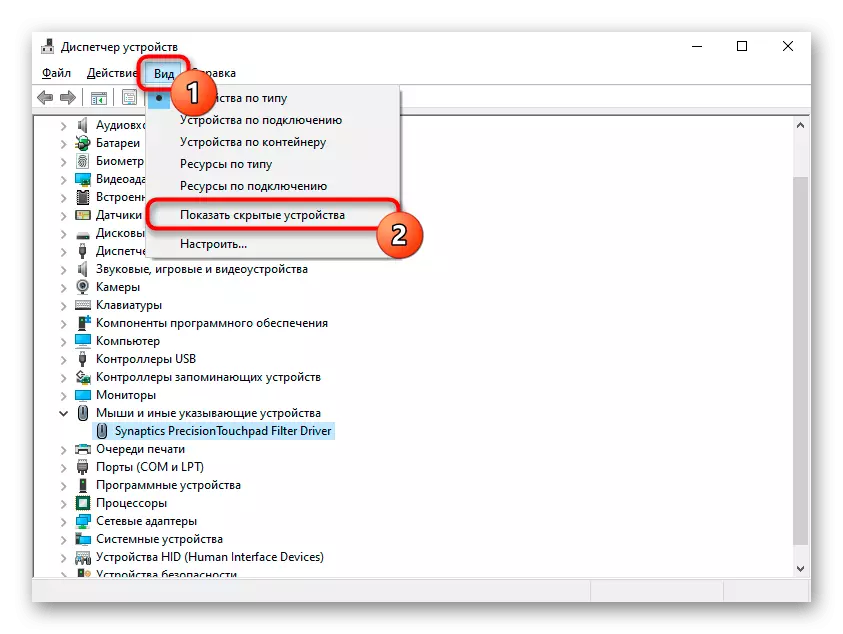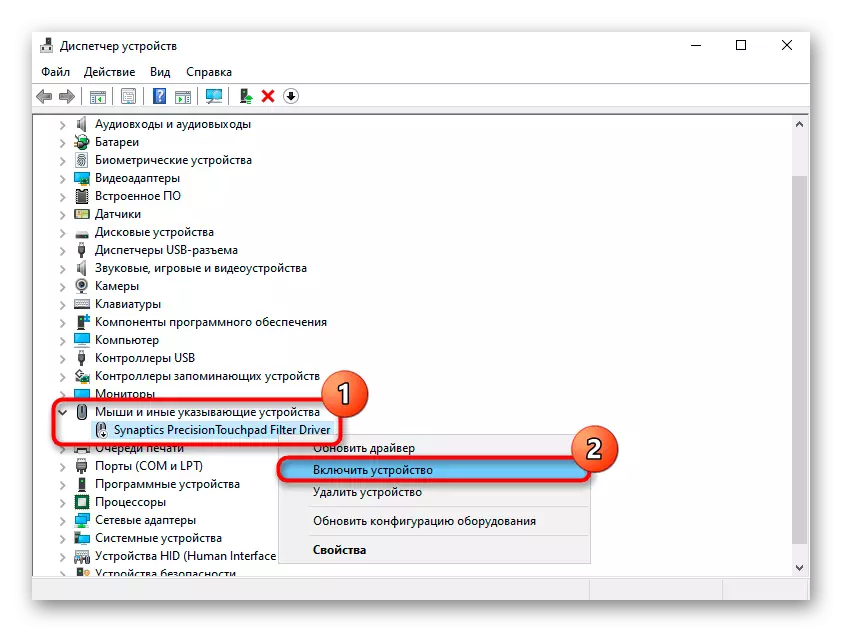روش 1: کلید داغ
سریع ترین و راحت ترین گزینه برای فعال کردن و غیرفعال کردن پانل لمسی در لپ تاپ Acer - استفاده از یک کلید داغ. بر خلاف بسیاری از شرکت های دیگر، تمام مدل های EICER دارای یک کلید مخصوص انتخاب شده هستند و همیشه یکسان است - F7. ممکن است ردیف با کلید های F بر روی لپ تاپ شما در چند رسانه ای نیست، اما در حالت عملکردی، شما باید ترکیب کلید FN + F7 را فشار دهید. حالت شما همیشه می توانید به BIOS تغییر دهید."صفحه کنترل"
در نسخه های قبل از ده بالا، برنامه در نظر گرفته شده در بالا نیست. در عوض، شما می توانید از "کنترل پنل کلاسیک" استفاده کنید.
- برنامه کنترل پنل را از طریق "شروع" یا یک روش راحت دیگر باز کنید. حالت نمایش را به "آیکون" منتقل کنید و بخش "ماوس" را انتخاب کنید.
- در یک پنجره جدید، تب را با نام "پارامترهای دستگاه" یا "ELAN" پیدا کنید و به آن بروید. کافی است بر روی دکمه "فعال" یا "فعال کردن دستگاه" کلیک کنید.
- اگر صفحه لمسی را غیرفعال کنید تا هنگام استفاده از یک ماوس خارجی آن را لمس نکنید، کادر را در اطراف مورد "غیرفعال کردن حکم داخلی قرار دهید. دستگاه با اتصالات فرمان خارجی دستگاه های USB "- در حال حاضر پانل لمسی به طور مستقل مسدود می شود هر بار که ماوس را بر روی YUSB وصل کنید، و سپس به عقب برگردید.
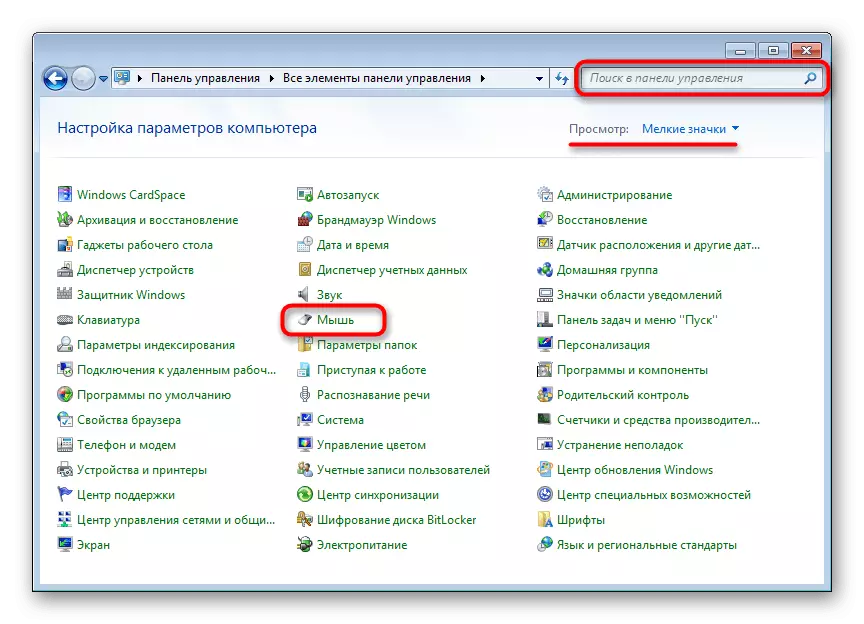
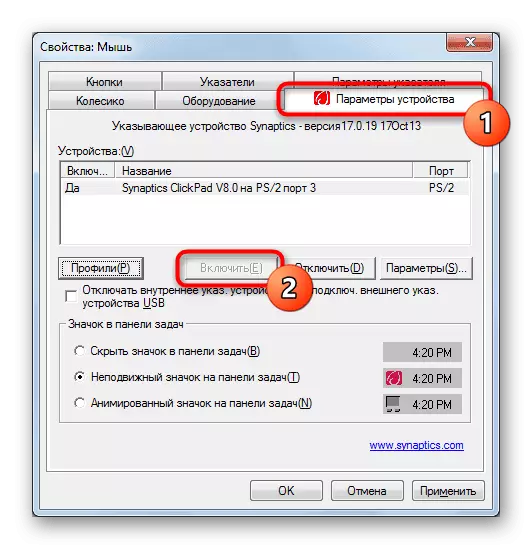
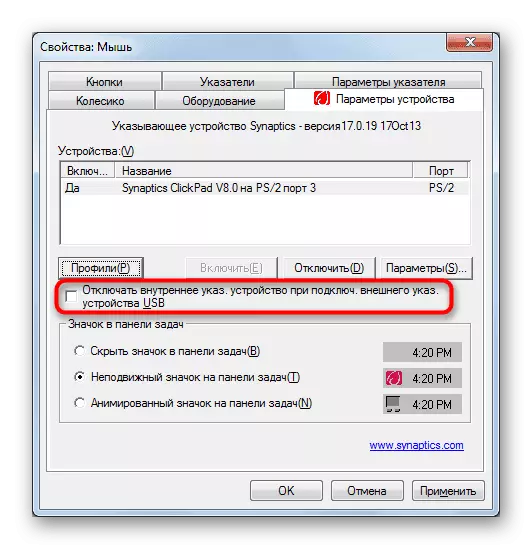
روش 3: BIOS
شما نمیتوانید صفحه کلید صفحه لمسی را روی صفحه کلید یا از طریق تنظیمات ویندوز روشن کنید، اگر آن را در BIOS غیرفعال کنید. هنگامی که تمام گزینه های فوق به شما کمک نمی کند، ممکن است، آن را در سطح سیستم اساسی I / O غیر فعال شده است. شامل آن بسیار آسان است:- راه اندازی مجدد یا روشن کردن لپ تاپ خاموش، و در نمایش آرم Acer، کلید ورودی BIOS را فشار دهید.
روش 4: "مدیر دستگاه"
گاهی اوقات کاربران صفحه لمسی را در سطح سیستم عامل خاموش می کنند، اما از طریق مدیر دستگاه. با بهره وری، این یک جایگزین خاص برای BIOS است، زیرا پانل لمسی نیز خاموش نخواهد شد و هنگامی که کلید F7 فشار داده می شود یا بعد از تغییر خواص از طریق "پارامترهای" / "کنترل پنل" را خاموش می کند. صفحه لمسی نیز می تواند در برخی از خطاهای سیستم قطع شود. در هر صورت، در همان Dispatcher می توان آن را فعال کرد.
- راست کلیک بر روی "شروع" و تماس با مدیر دستگاه. در ویندوز 7، یک برنامه را با نام "شروع" پیدا کنید.
- در اولین پنجره، روی منوی "View" کلیک کنید و کادر را در نزدیکی "نمایش دستگاه های پنهان" بررسی کنید.
- در حال حاضر خط را با نام "ماوس و سایر دستگاه های نشانگر" گسترش دهید - در داخل باید یک رشته با کلمه "TouchPad" باشد. روی آن کلیک راست کلیک کنید و "فعال کردن دستگاه" را انتخاب کنید. بررسی کنید که صفحه لمسی به دست آورده شود ممکن است برای این مورد نیاز به راه اندازی مجدد لپ تاپ وجود دارد.